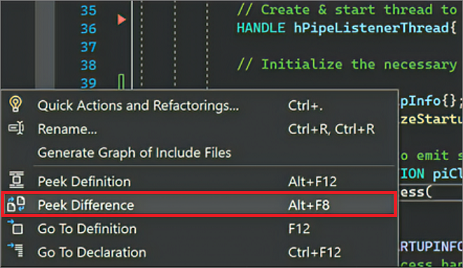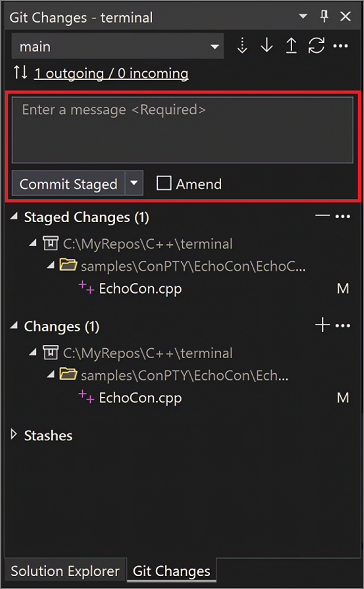Righe di codice di fase in Visual Studio
Il supporto per la gestione temporanea line, noto anche come staging interattivo, è disponibile in Visual Studio 2022 versione 17.3 e successive. La gestione temporanea della riga consente di preparare blocchi di modifiche nei file direttamente dall'editor di codice. La gestione temporanea della riga può essere utile anche quando si desidera suddividere le modifiche tra commit diversi.
A partire da Visual Studio 2022 versione 17.6, è possibile usare l'opzione di passaggio del mouse per annullare le modifiche, riga per riga.
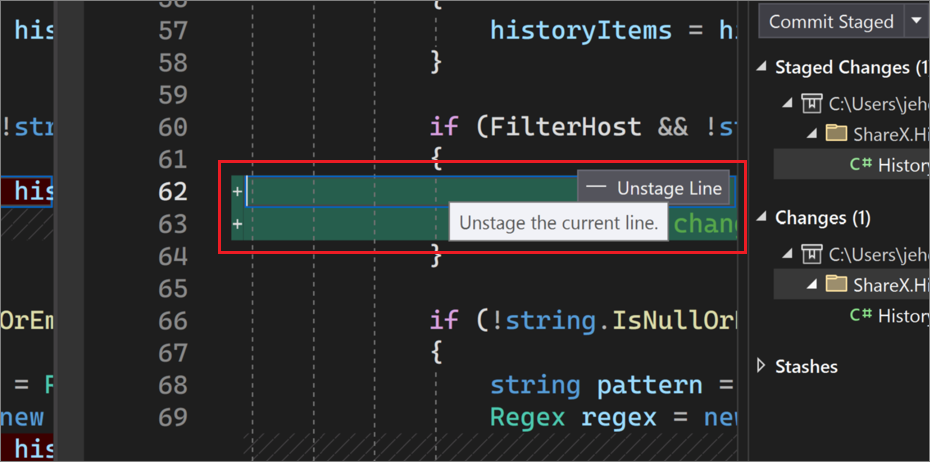
Osservare le modifiche a fasi con margini di colore
La prima cosa che si potrebbe notare sul supporto della gestione temporanea line è il modo in cui l'editor visualizza le modifiche Git nella barra di scorrimento e anche nel margine.
I colori e le annotazioni semplificano la differenza tra le modifiche salvate e non salvate aggiunte, eliminate o modificate.
Configurare le impostazioni del margine colore
È possibile modificare i colori visualizzati da Visual Studio per gestire le modifiche. Nella finestra di dialogo Opzioni strumenti>passare alla sezione Tipi di carattere e colori dell'ambiente> e configurare le opzioni Visualizza elementi seguenti:
- Tenere traccia delle aggiunte nei documenti nel controllo del codice sorgente
- Tenere traccia delle eliminazioni nei documenti nel controllo del codice sorgente
- Tenere traccia delle modifiche nei documenti nel controllo del codice sorgente
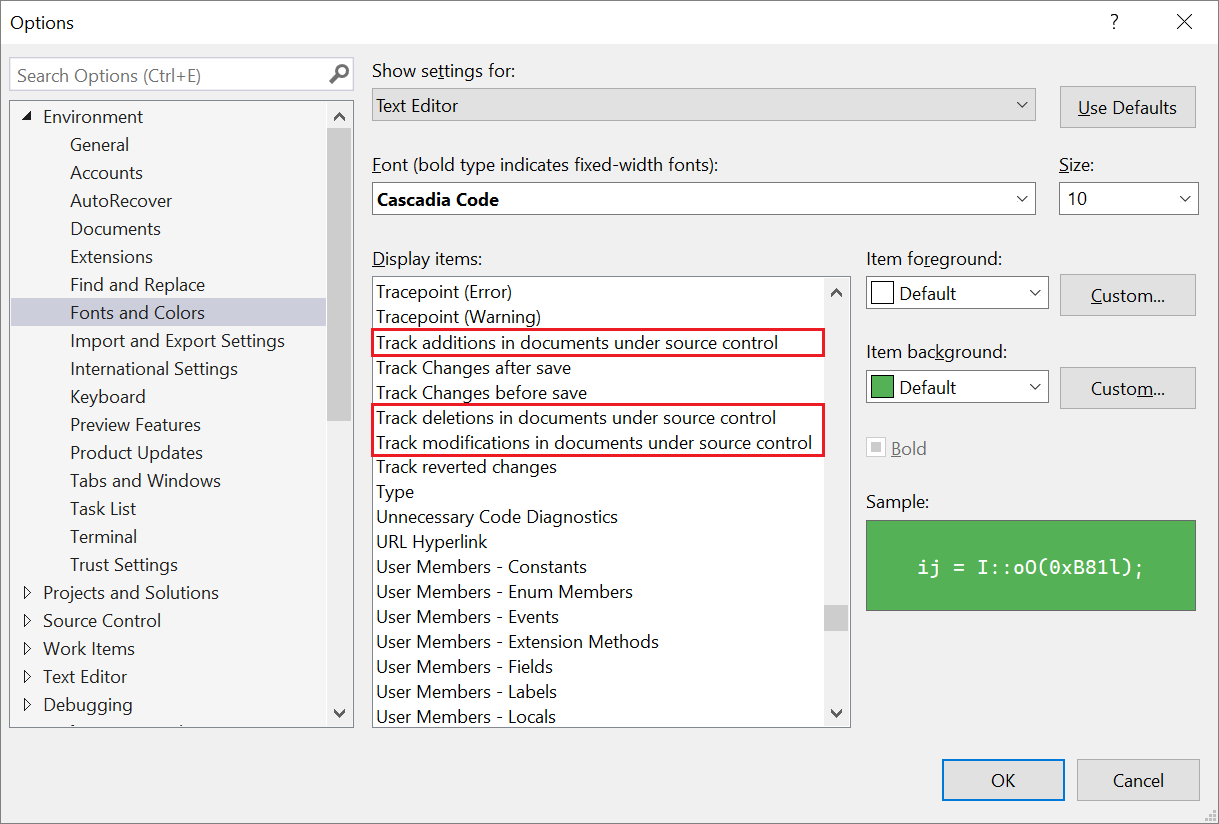
Visualizzare le modifiche a fasi con Peek Difference
I margini di colore sono interattivi. Quando si seleziona un margine di colore, Visual Studio apre l'interfaccia utente Peek Difference (UI) in cui è possibile visualizzare le modifiche nell'editor senza cambiare contesto. L'interfaccia utente di Peek Difference riepiloga il numero di righe aggiunte e rimosse e semplifica il passaggio tra le modifiche usando le frecce Su e Giù.
È anche possibile accedere a Visualizza differenza quando si fa clic con il pulsante destro del mouse su una riga di codice con modifiche. È possibile selezionare Visualizza differenza dal menu di scelta rapida o usare la scelta rapida da tastiera ALT+F8.
Nota
Se si preferisce una visualizzazione differenze inline, è possibile usare il controllo Impostazioni nell'angolo superiore destro dell'editor Diff per passare alla modalità Inline.
Configurare le impostazioni della differenza di visualizzazione
È possibile modificare il modo in cui Visual Studio interagisce con le modifiche al codice nell'interfaccia utente visualizza differenza. L'opzione Fare clic per visualizzare il margine è disponibile nella pagina Strumenti>Opzioni>editor>di testo Avanzate.
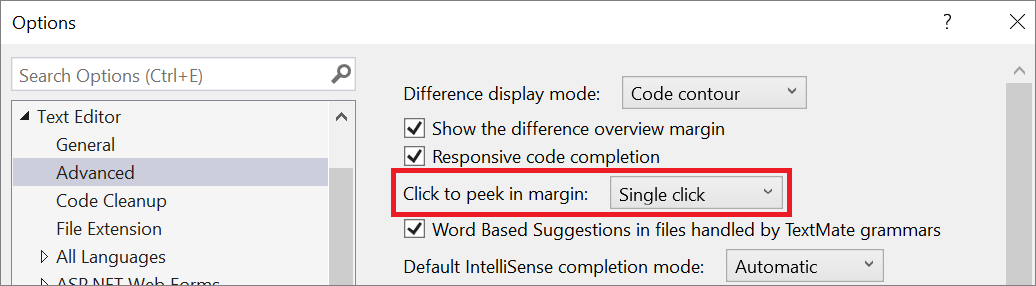
È possibile modificare l'impostazione predefinita Di clic singolo su Doppio clic oppure selezionare Nessuno per disattivare l'interfaccia utente visualizza differenza.
Fasi blocchi di codice
È possibile preparare qualsiasi blocco di codice usando l'interfaccia utente Visualizza differenza. Passare il puntatore del mouse sulla modifica alla fase e selezionare Modifica fase. Se si desidera preparare tutte le modifiche apportate a un documento, è possibile usare l'azione globale Stage .
Nota
Se si preferisce una visualizzazione differenze a schermo intero, è possibile passare all'editor Diff con l'icona Alza di livello al documento  in alto a destra dell'interfaccia utente Visualizza differenza oppure usare la scelta rapida da tastiera CTRL+ALT+HOME. Tutte le funzionalità fornite dall'interfaccia utente Diek Difference sono disponibili anche nell'editor Diff . L'immagine seguente mostra la visualizzazione editor Diff :
in alto a destra dell'interfaccia utente Visualizza differenza oppure usare la scelta rapida da tastiera CTRL+ALT+HOME. Tutte le funzionalità fornite dall'interfaccia utente Diek Difference sono disponibili anche nell'editor Diff . L'immagine seguente mostra la visualizzazione editor Diff :
È possibile abilitare o disabilitare i controlli di staging nella visualizzazione delle differenze facendo clic sul pulsante Mostra controlli di staging.
Eseguire il commit delle modifiche a fasi
Dopo aver preparato il commit esaminando e staging le modifiche desiderate, è possibile creare il commit usando la finestra Modifiche Git. Immettere un messaggio di commit e selezionare Commit staged (Commit Staged ) per completare il processo:
Contenuto correlato
- Eseguire il push in remoto
- Informazioni su Git in Visual Studio